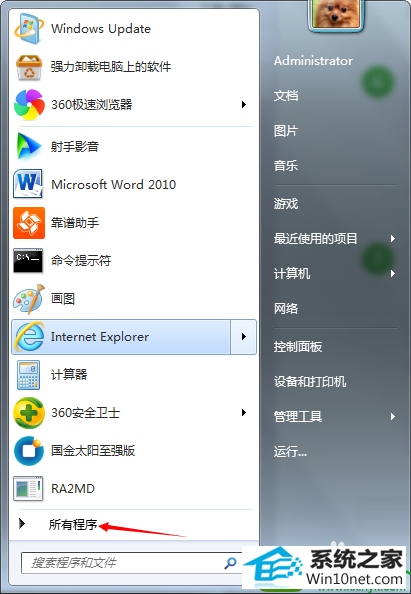win10系统开始菜单找不到所有程序的步骤
发布日期:2019-06-24 作者:系统之家 来源:系统之家
今天和大家分享一下win10系统开始菜单找不到所有程序问题的解决方法,在使用win10系统的过程中经常不知道如何去解决win10系统开始菜单找不到所有程序的问题,有什么好的办法去解决win10系统开始菜单找不到所有程序呢?小编教你只需要首先,我们按下win+R,打开“运行”按钮。然后输入gpedit.msc,打开组策略编辑器。依次打开“用户配置”——“管理模块”——“开始菜单和任务栏”。就可以了;下面就是我给大家分享关于win10系统开始菜单找不到所有程序的详细步骤::
方法/步骤
1:首先,我们按下win+R,打开“运行”按钮。
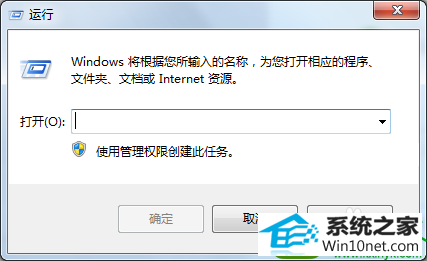
2:然后输入gpedit.msc,打开组策略编辑器。
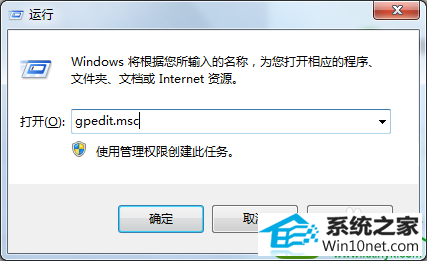

3:依次打开“用户配置”——“管理模块”——“开始菜单和任务栏”。
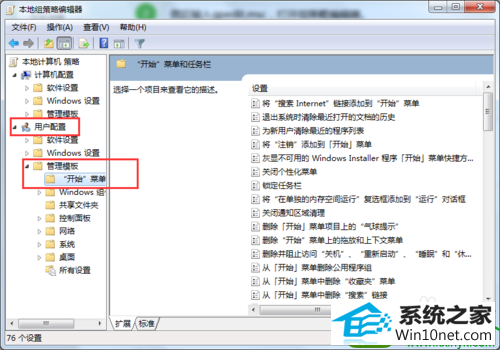
4:在右侧寻找“从[开始]菜单中删除”所有程序”列表“。
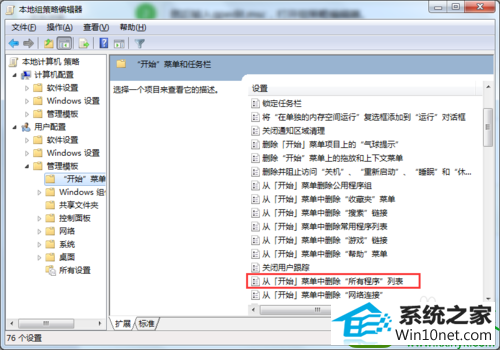
5:双击打开其编辑器。
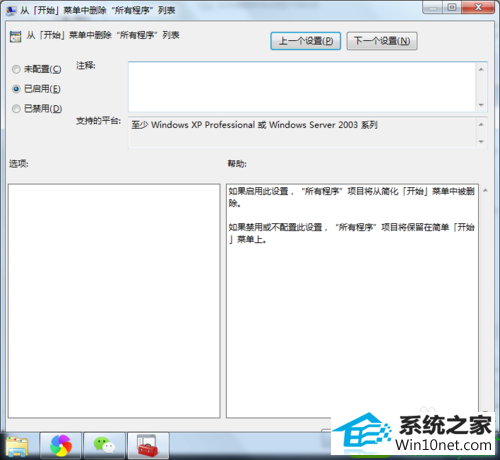
6:发现是”已启用“状态,我们改为未配置或者已禁用即可,然后确定。
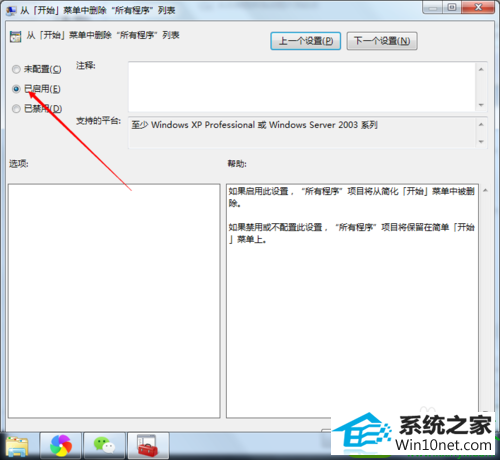
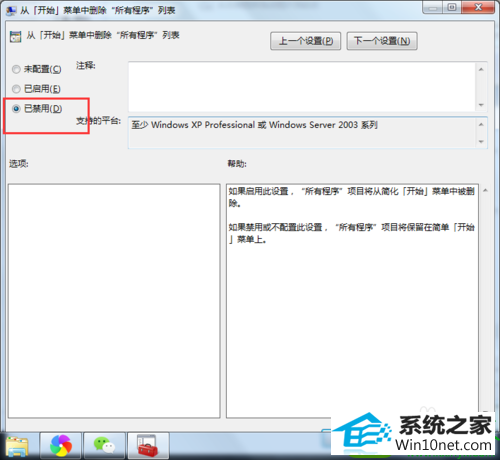
7:然后打开”开始菜单“,会发现”所有程序“又回来了。